Un ghid complet pentru construirea unui magazin WooCommerce WordPress
Publicat: 2017-12-27V-ați dorit să deschideți un magazin online? Poate că ți se gândește de câteva zile, luni sau chiar ani.
Știm că sarcina de a înființa un magazin poate suna sau părea copleșitoare. Datorită platformelor precum WooCommerce, este mai ușor ca niciodată să construiți un magazin de comerț electronic pe site-ul dvs. WordPress.
De ce WooCommerce?
După cum probabil știți, există destul de multe plugin-uri diferite pe care le puteți utiliza pentru a construi un site de comerț electronic pe WordPress. WP Ecommerce, Jigoshop și Ecwid sunt doar câteva dintre numeroasele opțiuni. Dacă încă vă întrebați de ce ar trebui să alegeți WooCommerce, iată de ce :
- WooCommerce este gratuit
- Există sute de extensii disponibile pentru a fi adăugate în magazinul dvs
- Puteți folosi șabloane sau modele personalizate
- Este destul de ușor de configurat și utilizat
- Dețineți și controlați site-ul dvs
- Prietenos pentru dezvoltatori
- Personalizează-l cum vrei
Pe lângă avantajul imens de a fi gratuit și relativ ușor de utilizat, WooCommerce permite atât de multe opțiuni de personalizare. Deoarece are o cotă de piață atât de mare, există sute de dezvoltatori și chiar mai multe plugin-uri/extensii dezvoltate pentru a adăuga funcții site-urilor WooCommerce. Așa cum puteți cu paginile WordPress obișnuite, puteți alege fie să utilizați șabloane prefabricate, fie propriile modele personalizate codificate. Ne place cât de mult control vă oferă WooCommerce – în special faptul că, spre deosebire de alte soluții de comerț electronic, cu WooCommerce aveți control deplin asupra funcției, datelor și securității .
În plus, poți vinde aproape orice! Inclusiv:
- Produse digitale precum cărți, software, cursuri etc.
- Servicii
- Produse fizice
- Abonamente pentru produse fizice sau virtuale
- Produse afiliate
- Produse dropshipping
- Produse variabile/personalizate
- Rezervari pentru intalniri
Opțiunile sunt nesfârșite. Puteți vinde orice la care ați pus un preț! Puteți chiar să „vindeți” produse gratuite. După câțiva pași simpli, poți începe să-ți monetizezi site-ul!
Ce ai nevoie :
- Un site WordPress
- WooCommerce (plugin gratuit, open source)
- Produse de vândut
- Cunoașterea regulilor fiscale pentru tipul dvs. de produs
- Cont PayPal (recomandat)
- cont Stripe (recomandat)
Cum să începeți
Odată ce ați luat decizia de a utiliza WooCommerce pentru a vă construi magazinul de comerț electronic și veți începe să vă configurați, vă veți da seama cât de ușor și intuitiv este acest plugin.
Pasul 1 :
Căutați WooCommerce în pagina de pluginuri, instalați și activați-l.
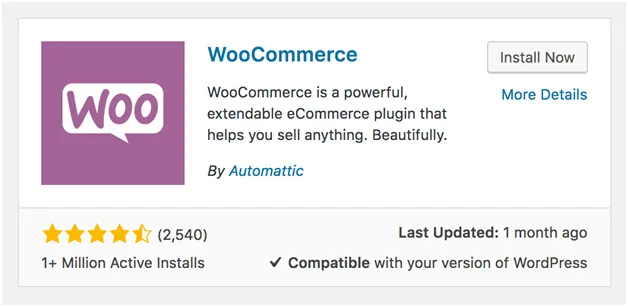
Pasul 2 :
Odată activat, veți vedea un expert de configurare care va apărea pe ecran, care vă va ghida prin câțiva pași inițiali pentru a vă configura magazinul WooCommerce.
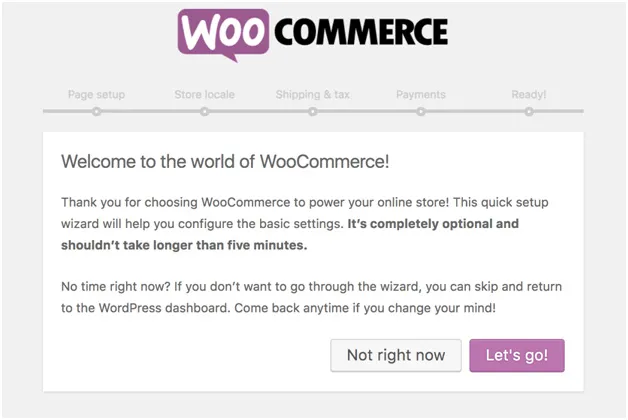
Configurare pagina
Mai întâi va trebui să permiteți WooCommerce să creeze câteva pagini implicite necesare pentru magazinul dvs. Acestea includ paginile „contul meu”, „coșul” și „checkout”. Odată create, acestea vor fi vizibile în fila „pagini” din administratorul WordPress.
Setări magazin
În continuare, vi se va solicita să setați câteva setări pentru magazin, inclusiv locul unde se află magazinul dvs., moneda în care vinde magazinul dvs. și unitățile de măsură pentru transport. Dacă nu vindeți produse fizice, nu trebuie să vă faceți prea multe griji cu privire la aceste unități de măsură, doar setați-le la un standard.
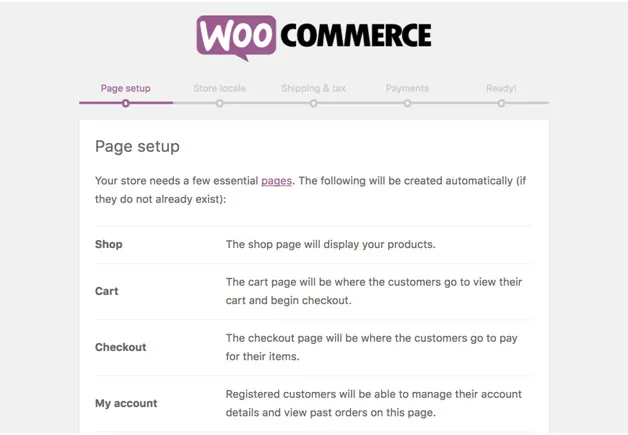
Impozite
În continuare, vi se va solicita să vă configurați taxele. Acest pas este foarte important, așa că nu te grăbi prin el. WooCommerce folosește informațiile pe care le-ați furnizat anterior pentru a vă calcula taxele, dar ar trebui să vă asigurați întotdeauna că calculul lor este corect și să faceți orice modificări necesare. Dacă nu sunteți sigur de setările dvs. fiscale, omiteți-le și continuați până când faceți cercetări sau discutați cu un profesionist fiscal . Puteți oricând să vă întoarceți la pagina de setări WooCommerce și să le completați când știți care sunt setările fiscale corecte pentru natura produselor dvs. Dacă le configurați incorect, ar putea fi dezordonat să vă ocupați mai târziu.
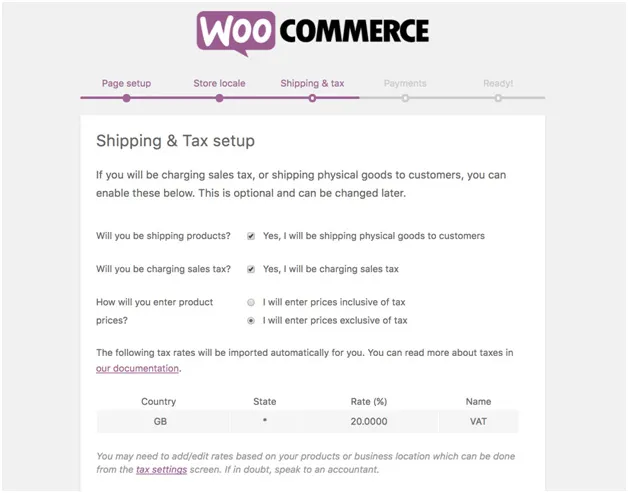
În primul rând, poți alege dacă vei expedia sau nu produsele. Dacă bifați caseta, WooCommerce va completa opțiunile de livrare rămase.
Apoi, puteți selecta dacă veți percepe sau nu taxe. Din fericire, WooCommerce vă ajută să le configurați în funcție de locația magazinului dvs. - pe care ați setat-o mai devreme.
Dacă intenționați să percepeți taxe, bifați caseta de lângă „Da, voi percepe taxa pe vânzări”. Apoi, va apărea un nou set de casete, iar WooCommerce va completa setările dvs. fiscale.
Notă : Deși WooCommerce completează în prealabil setările dvs. fiscale, ar trebui să verificați cu un profesionist fiscal. După cum am menționat mai devreme, o mică greșeală aici ți-ar putea aduce MULTE dureri de cap mai târziu.
Plăți
Ultimul pas de configurare este să vă configurați plățile. WooCommerce vă oferă opțiunea a 5 metode de plată diferite: Ramburs la livrare, PayPal Standard, Cec, Transfer bancar și Stripe.
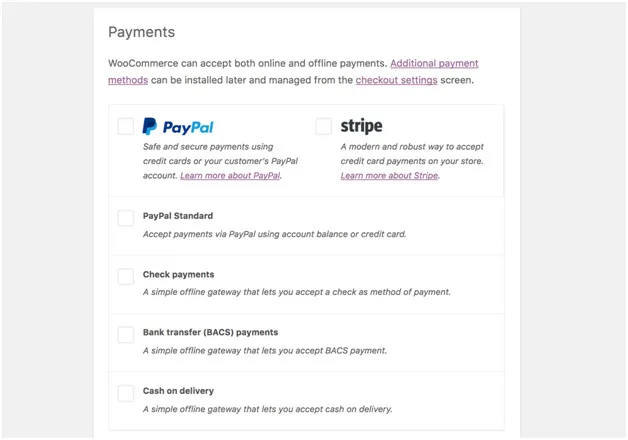
Acest pas vă va permite să activați metodele de plată pe care le doriți.
Este recomandat să activați PayPal și Stripe (un procesor de carduri de credit), deoarece majoritatea cumpărătorilor online folosesc fie PayPal, fie carduri de credit pentru a-și plăti achizițiile.
Notă : Activarea PayPal și Stripe va popula ambele opțiuni de cont în administratorul WooCommerce, așa că va trebui să vizitați pagina de setări de plăți pentru a vă conecta conturile. Pentru a accepta PayPal și Stripe, va trebui să aveți un cont cu fiecare dintre acestea. Vestea bună este că ambele sunt destul de ușor de configurat. Doar accesați site-urile lor respective și creați un cont, dacă nu ați făcut-o deja. Apoi, urmați instrucțiunile lor pentru a conecta fiecare cont la magazinul dvs. WooCommerce.
Finalizarea setărilor
Deși WooCommerce Setup Wizard vă ghidează prin configurarea inițială, mai sunt încă câteva setări pe care trebuie să le completați pentru a fi gata de vânzare. Pentru a vă localiza paginile de setări, accesați WooCommerce → Setări . Este posibil să observați că există mai multe setări suplimentare, dar le vom analiza pe cele mai importante: taxe, transport, plăți și e-mailuri.
Zone de expediere
Această pagină este importantă dacă plănuiți să expediați produse. Această pagină vă permite să setați diferite setări de expediere pentru fiecare zonă de expediere. Dacă aveți zone/setări diferite de expediere, definiți-vă zonele, opțiunile și clasele aici.
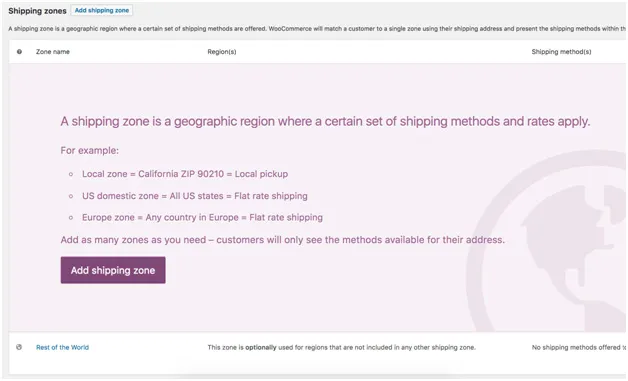
Metode de plata
Apoi, este timpul să configurați și să testați procesoarele de plăți. Dacă mai aveți de configurat mai mulți procesoare de plăți după pașii inițiali, accesați WooCommerce → Setări → Checkout pentru a vă edita metodele de plată.
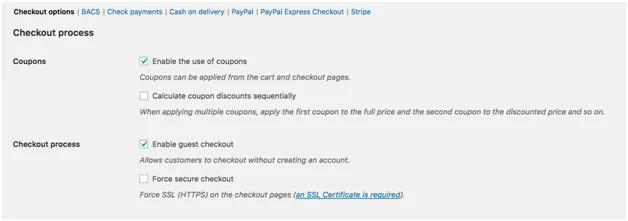
Aici veți vedea o listă de metode de plată într-o linie orizontală în partea de sus. Dacă derulați în jos, veți vedea aceeași listă cu un simbol în partea dreaptă care indică dacă le aveți sau nu activate. Puteți face clic pe oricare dintre acestea pentru a o extinde și a vizualiza opțiunile dvs., care vor diferi ușor în funcție de fiecare metodă de plată.
Dacă veți accepta plăți PayPal pe site-ul dvs., faceți clic pe fila PayPal, apoi asigurați-vă că caseta este bifată pentru a o activa. Dacă nu ați făcut-o deja, completați câmpurile din pagină și oferiți acces API. De asemenea, va trebui să decideți dacă veți folosi modul de testare sau modul live. Modul de testare vă permite să testați procesul de plată cu un cont de plată de testare – astfel încât să vă puteți asigura că totul funcționează corect fără a fi nevoie să cumpărați produse reale.
Faceți același lucru pentru Stripe și rețineți că orice informații de care aveți nevoie vor fi găsite în contul dvs. Stripe. Pentru a testa finalizarea plății, setați-o în modul de testare. (Nu uitați să-l schimbați pentru a-l activa după ce sunteți gata să vă aduceți site-ul live!)
Crearea Produselor
După ce ați finalizat setările inițiale, este timpul să vă configurați produsele! Pentru a adăuga un produs nou, mergeți la fila Produse din bara laterală de administrare și faceți clic pe adăugare nou (sau faceți clic pe butonul de sub „Pașii următori” din expertul de configurare. Dacă faceți clic pe acel buton, WooCommerce vă va ghida prin intermediul crearea primului tău produs.)
Dacă sunteți familiarizat cu WordPress, această pagină vă va părea probabil familiară, deoarece aspectul WooCommerce este destul de similar cu aspectul WordPress!
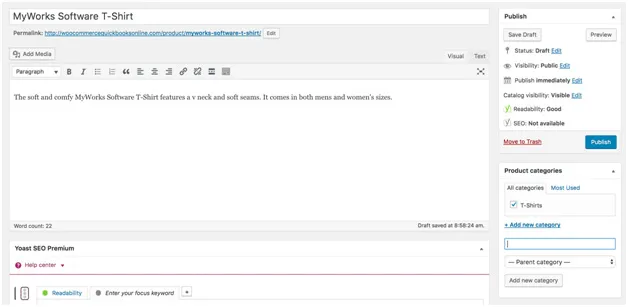
Veți vedea destul de multe câmpuri aici:
1. Numele produsului
Acesta este destul de simplu.
2. Descrierea produsului
Acest câmp funcționează la fel ca un câmp WordPress obișnuit, așa că sunteți liber să utilizați html, să adăugați text, imagini, titluri sau orice conținut media!
3. Secțiunea Date despre produs
În această secțiune veți adăuga preț, dimensiuni, informații despre livrare, tip de produs, inventar și multe altele. Secțiunea este împărțită în câteva subsecțiuni.
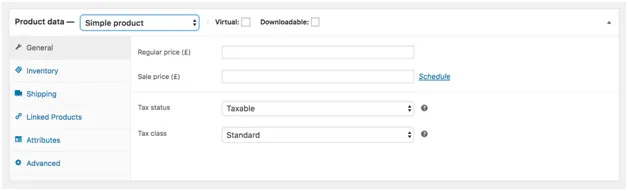
În secțiunea de date despre produs, mai întâi, va trebui să precizați tipul de produs. Opțiunile sunt: produs simplu, produs grupat, produs extern/afiliat și produs variabil.
Produs simplu : un produs obișnuit, fără variații sau atribute. Poate fi fizic, virtual sau descărcabil. Pur și simplu selectați această opțiune și apoi bifați caseta pentru virtual sau descărcabil sau lăsați casetele nebifate dacă este un produs fizic.
Produs grupat : un grup de produse conexe.
Produs extern/afiliat : un produs care este vândut în altă parte și obțineți un comision prin trimiterea cumpărătorului către acel site.
Produs variabil : un produs care are câteva variații/specificații diferite. De exemplu, un tricou care vine în diferite culori, mărimi sau ambele.
Următoarele opțiuni pot apărea sau nu toate, deoarece se bazează pe tipul de produs.
General : Setați prețuri și taxe. Dacă nu sunteți sigur de taxe, consultați un profesionist.
Inventar : setați SKU și cantitățile de inventar dacă doriți să gestionați nivelurile stocurilor. După ce vindeți tot stocul, articolul va fi setat automat la „stoc epuizat”.
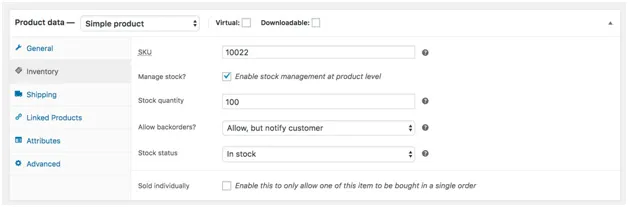

Livrare : Utilizați această secțiune pentru a seta dimensiunile produsului și informațiile de expediere. Dacă nu vedeți opțiuni de livrare, trebuie să le configurați în setările WooCommerce.
Produse legate : Știți când vedeți secțiuni care spun „s-ar putea să vă placă acest lucru” sau „clienții care au cumpărat acest lucru au cumpărat și...”? Aici ați seta acele produse legate/conexe. Puteți adăuga vânzări în plus și vânzări încrucișate.
Atribute : aici puteți seta atributele produsului. dacă vindeți tricouri de dimensiuni diferite sau cămăși de diferite culori, de exemplu, ați enumera acele atribute acolo.
Pentru a adăuga un nou atribut, faceți clic pe butonul „Adăugați”. Se va completa un câmp nou, unde puteți indica numele atributului și diferitele variante/opțiuni. În acest exemplu, atributul nostru este dimensiunea:
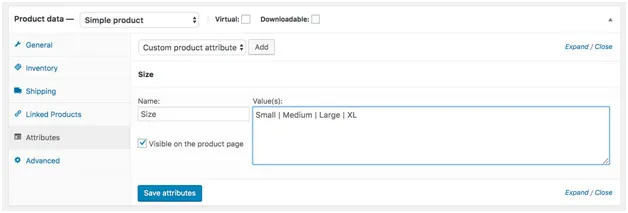
Valorile/opțiunile trebuie separate prin acest simbol: |. Odată completat, faceți clic pe „Salvați atributele”.
Dacă doriți, puteți adăuga un al doilea nivel de atribute.
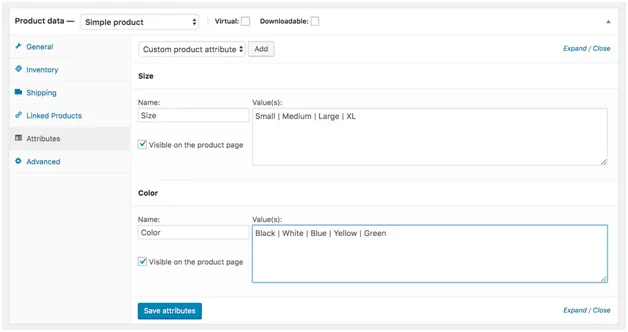
Avansat : nu trebuie să vă faceți griji cu privire la completarea acestei secțiuni decât dacă doriți să trimiteți o notă clientului după cumpărare, să schimbați ordinea meniului sau să dezactivați recenziile.
4. Descrierea scurtă a produsului
Acest câmp este pentru un scurt rezumat/descrieri ale produsului. Va apărea sub numele produsului pe pagina produsului. Veți observa că acest câmp arată ca câmpurile generale ale paginii WordPress, așa că puteți adăuga orice elemente doriți.
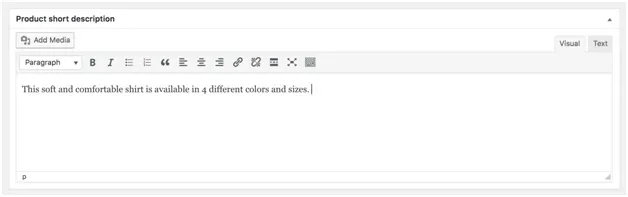
5. Categorii de produse
La fel ca categoriile WordPress pentru postări, puteți configura categorii pentru produsele dvs. pentru a grupa articole similare. Puteți crea categorii noi și de aici.
6. Etichete de produs
Aceasta este ca și opțiunea de etichete WordPress – o modalitate suplimentară opțională de a grupa articole și de a le face mai ușor de găsit de către clienți.
7. Imaginea produsului
Aceasta este imaginea principală a produsului care va fi afișată pe pagină, precum și imaginea de previzualizare pe pagina magazinului. Dacă este posibil, utilizați o fotografie orizontală, deoarece fotografiile verticale vor fi decupate/redimensionate.
8. Galerie de produse
Utilizați această secțiune pentru a adăuga imagini suplimentare ale produselor.
Notă : Așa cum am menționat mai devreme, puteți vinde aproape orice – iar configurația dvs. va depinde de tipul de produs pe care îl vindeți. Este posibil ca unele dintre aceste câmpuri să nu fie relevante pentru tipul dvs. de produs. De exemplu, dimensiunile dimensiunilor nu vor fi relevante pentru produsele descărcabile sau virtuale, așa că puteți pur și simplu lăsa aceste câmpuri goale.
După ce ați terminat de setat toate setările de mai sus, faceți clic pe Publicați și voilà, primul dvs. produs este gata!
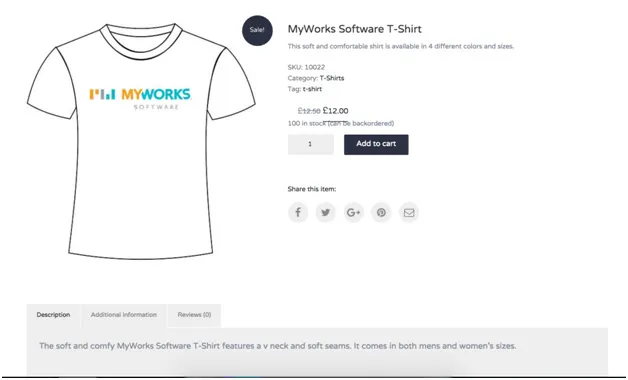
După publicare, accesați pagina pentru a verifica cum arată totul pe front-end. O mare parte din stilul elementelor paginii se va potrivi cu tema dvs. WordPress, dar dacă există ceva care nu vă place, notați-l și reveniți la administrator și pur și simplu schimbați-l. Rețineți că există sute de plugin-uri pentru a adăuga funcționalități suplimentare site-ului dvs. și le vom discuta după ce vom acoperi elementele de bază ale configurării magazinului dvs. WooCommerce.
După ce ați postat și verificat primul produs, repetați acești pași de câte ori este necesar, până când aveți toate produsele listate!
Dacă reveniți și faceți clic pe fila de produse din tabloul de bord, veți vedea tabloul de bord al produsului cu un rezumat al informațiilor despre produs. Puteți să „editați rapid” din această pagină de bord la fel cum ați face o pagină sau o postare WordPress.
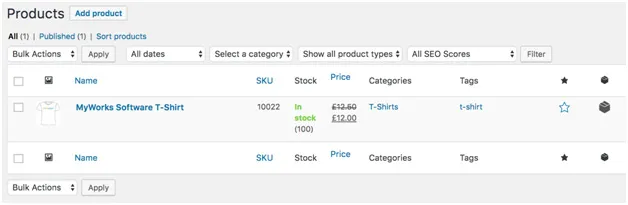
E-mailuri
Înainte de a face orice vânzare, ar trebui să vă configurați e-mailurile. La WooCommerce → Setări → E-mailuri puteți edita și configura toate e-mailurile/notificările adresate clienților.
Primul lucru pe care îl veți vedea este lista de notificări prin e-mail prefabricate pe care WooCommerce le-a creat. După cum puteți vedea în coloana „destinatari”, unele dintre acestea sunt trimise clienților, în timp ce altele sunt interne.
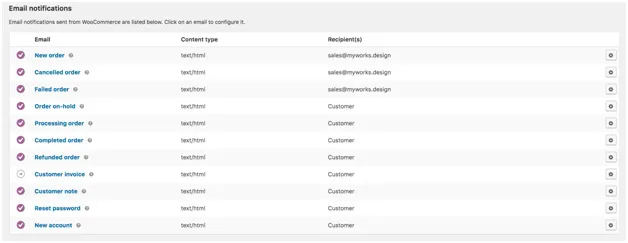
Sub această listă veți găsi opțiunile dvs. generale. Primele două setări se vor aplica tuturor e-mailurilor/notificărilor tale. Setările șablonului de e-mail vor crea șablonul implicit, dar puteți edita și șablonul individual al fiecărui e-mail.
Setați-vă numele „de la”, care va apărea ca expeditor pentru fiecare e-mail, precum și adresa „de la”, de unde vor fi trimise (rețineți că aici vor merge orice răspuns).
Pentru șablonul dvs. de e-mail, vă recomandăm să încărcați sigla companiei ca imagine de antet, să adăugați text personalizat de subsol și să utilizați culorile mărcii dvs.
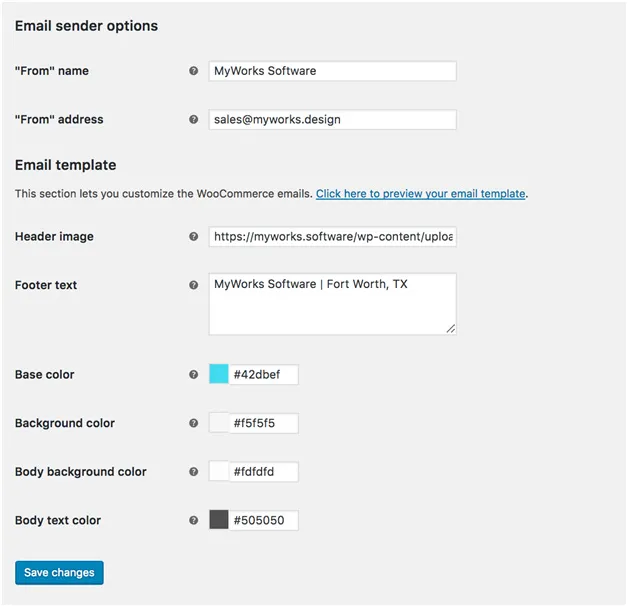
Apoi, puteți continua și configura fiecare e-mail individual. Puteți activa sau dezactiva e-mailul, puteți schimba subiectul și titlul, subiectul și titlurile descărcabile și puteți încărca un șablon de e-mail. Dacă doriți să generați mai multe vânzări, vă recomandăm să investigați opțiunile de a trimite vânzări în plus sau încrucișate în e-mailul dvs. Sau, consultați recomandarea noastră de e-mail de urmărire de la sfârșitul acestui ghid.
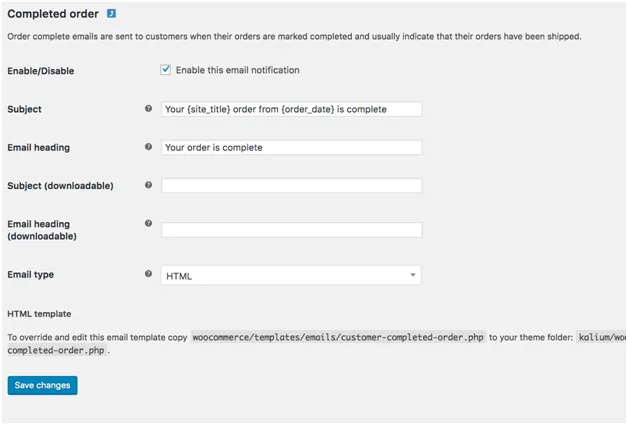
Temă
Acum că aveți magazinul plin de produse, puteți vizualiza întregul site și cum arată și cum se integrează tema curentă cu WooCommerce. Deși este conceput pentru a funcționa cu orice temă WordPress, WooCommerce arată mai bine cu temele care sunt dezvoltate având în vedere comerțul electronic.
Dacă aveți deja o temă, sunteți mulțumit de ea și nu cauzează probleme cu WooCommerce, atunci probabil că veți dori să rămâneți cu ea.
Dacă nu aveți o temă sau nu sunteți mulțumit de modul în care arată, poate doriți să căutați o temă compatibilă cu WooCommerce. Da, toate temele sunt compatibile din punct de vedere tehnic, dar cele care sunt realizate având în vedere WooCommerce se vor integra mult mai bine.
Storefront, tema WooCommerce implicită/oficială este gratuită și are toate caracteristicile necesare pentru a configura un magazin de bază.
Themeforest are, de asemenea, o bibliotecă imensă de teme disponibile pentru cumpărare. Doar mergeți la secțiunea lor de comerț electronic și răsfoiți până când găsiți tema care vă place.
Sfaturi de design
Dacă scopul tău este să-ți implici vizitatorii și să vinzi produse, designul site-ului și al magazinului tău este foarte important.
- Ușor de navigat – navigarea ideală și configurarea magazinului de produse vor varia în funcție de tipul și cantitatea dvs. de produse, așa că gândiți-vă la cumpărător și la călătoria lor - și apoi asigurați-vă că site-ul și designul magazinului dvs. facilitează cât mai ușor vizitatorului. găsiți produse, precum și orice informații de care au nevoie .
- Responsive – în ziua de azi, majoritatea oamenilor văd pagini și cumpără de pe telefoanele lor, așa că asigurați-vă că tema pe care o alegeți va arăta la fel de bine, dacă nu mai bine, pe mobil!
- Structura intuitivă a meniului – Este imperativ ca site-ul dvs. să fie ușor de navigat pe toate dispozitivele , așa că asigurați-vă că meniul temei este clar și ușor de înțeles, atât pe mobil, cât și pe desktop.
Pagini de magazin
Apoi este timpul să vă personalizați paginile și să adăugați orice design sau copie necesară pentru a vă completa magazinul.
Înainte de a lucra la designul și copierea site-ului dvs., gândiți-vă la clientul ideal. Care este punctul lor de durere? Ce problema rezolvi? Ce le place? La ce se pot raporta?
De aici, decideți ce culori, elemente și limbaj să utilizați când vă proiectați site-ul. Ceea ce vă place s-ar putea să nu fie exact ceea ce va plăcea publicului dvs., așa că, cu tot ceea ce faceți, gândiți-vă la ele. Faceți tot posibilul să le serviți.
Magazinul tău este șansa ta de a-ți „uimi” clienții, așa că asigură-te că designul și copia ta sunt construite pentru a fi vândute!
Dacă are sens să adăugați informații și explicații în orice moment, faceți-o.
Extensii recomandate
- Opțiuni suplimentare pentru produse WooCommerce – Această extensie adaugă mai multe funcționalități și opțiuni la paginile tale de produse WooCommerce. Puteți adăuga formulare, casete radio, câmpuri, ascunde prețuri și multe altele. Dacă descoperiți că WooCommerce din cutie nu vă permite să oferiți opțiunile de care aveți nevoie, încercați această extensie.
- Urmărirea expedierii WooCommerce – O necesitate pentru orice comenzi de expediere în magazin. Notificați-vă clientul de îndată ce comanda este expediată - prin e-mail și permiteți-i să-și urmărească comanda în contul său de pe site-ul dvs.! Sfat profesionist: Folosiți Ordoro pentru a vă gestiona expedierea/proformarea! Puteți folosi integrarea noastră personalizată cu Ordoro pentru a adăuga automat informații de urmărire la comanda dumneavoastră WooCommerce – și pentru a notifica clientul, de îndată ce creați o etichetă în Ordoro!
- WooCommerce Sync pentru QuickBooks – WooCommerce Sync pentru QuickBooks Online este o necesitate dacă doriți să economisiți timp, să minimizați erorile, să vă păstrați cărțile sub control și să vă stocați datele de contabilitate în sincronizare. Acest plugin sincronizează toate datele dvs. din WooCommerce direct cu QuickBooks și invers. Fără el, ar trebui să introduceți manual toate datele despre vânzări și clienții dvs. în cărțile dvs., precum și să încercați să păstrați nivelurile de inventar potrivite pe platforme... Dezordonat! Disponibil pentru QuickBooks Desktop Pro, Premier și Enterprise și pentru toate versiunile QuickBooks Online, acest plugin este un economisitor de timp real!
- Conectare socială – Acest plugin simplifică procesele de creare a contului și de conectare, permițând clienților să-și folosească rețelele sociale pentru a crea un cont. Se integrează cu ușurință în pagina dvs. de plată, poate trimite detaliile contului utilizatorului și poate seta adrese URL de redirecționare personalizate la conectare. Acest plugin se referă la experiența clienților, deoarece cu cât procesul de finalizare a comenzii este mai ușor, cu atât rata de abandon a coșului va fi mai mică.
- Numere de comandă secvențiale Pro - WooCommerce creează în mod normal numere de comandă aleatoare, așa că, după cum puteți ghici din nume, acest plugin vă permite să setați numere secvențiale. Puteți seta prefixe sau sufixe de numere de comandă, puteți include date, o puteți face atât de lungă sau scurtă cât doriți și multe altele.
Notă : Deși există sute de extensii grozave pentru WooCommerce, încercați să rămâneți numai la cele de care aveți nevoie. Întrebându-se de ce? Citiți despre efectul prea multor plugin-uri pe site-ul dvs. WordPress.
